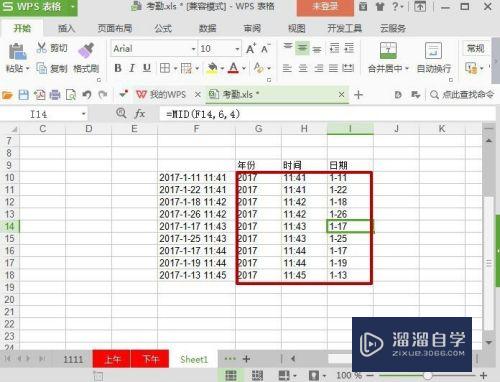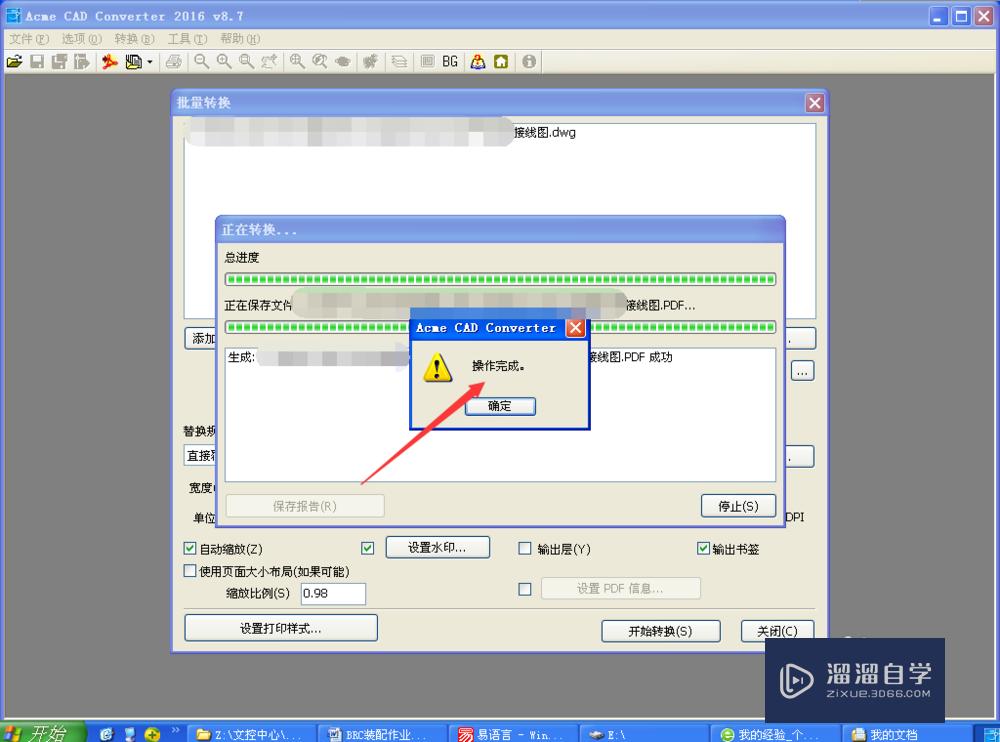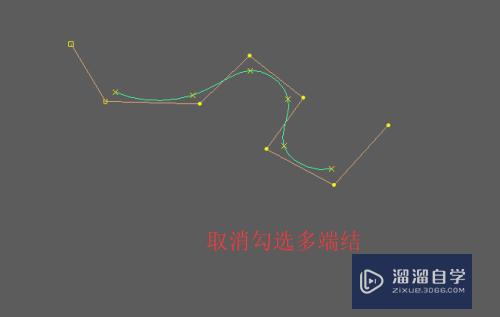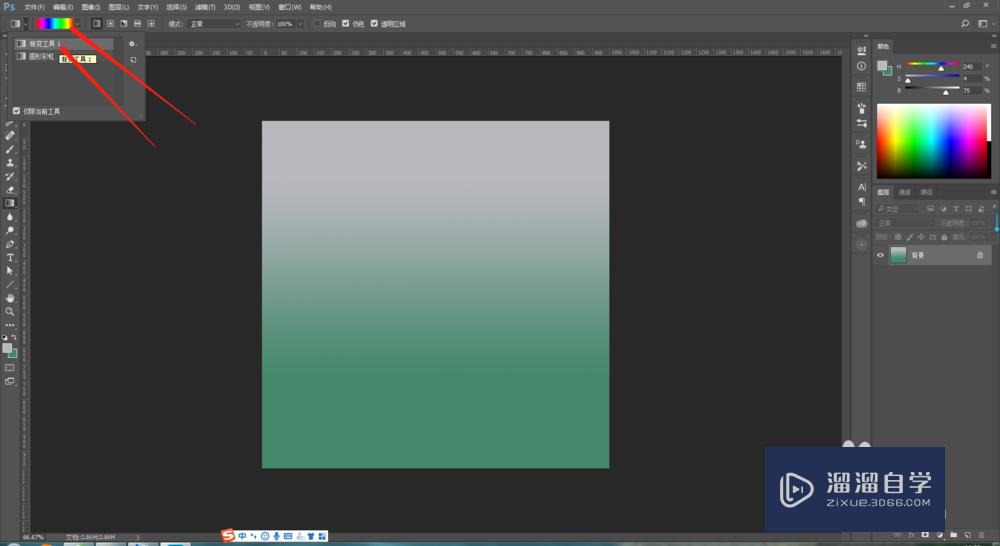CAD彩色如何打印成黑白色(cad彩色如何打印成黑白色)优质
CAD是一款自动计算机辅助设计软件。很多时候为了更好的区分图形我们会使用不同颜色的线条进行画图。但打印的时候我们只需要黑白图。那么CAD彩色如何打印成黑白色?小渲这就来告诉大家方法。
工具/软件
硬件型号:华为MateBook D 14
系统版本:Windows7
所需软件:CAD2012
方法/步骤
第1步
打开CAD。画有一个颜色的图形;
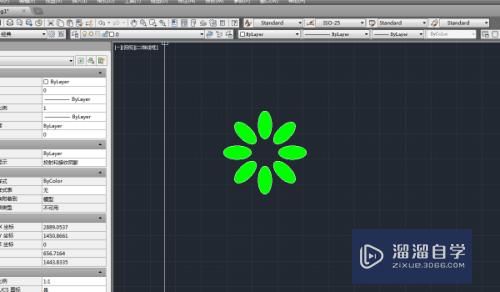
第2步
将右上角的打印样式改为“monochrome.cbt”确认应用到布局;
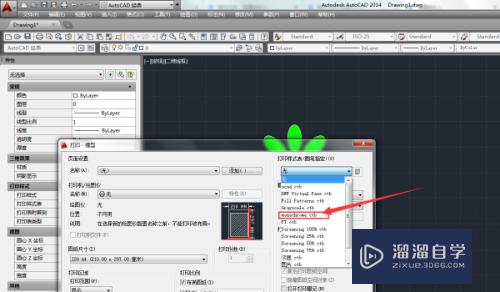
第3步
设置打印机。然后打印区域选择“窗口”;
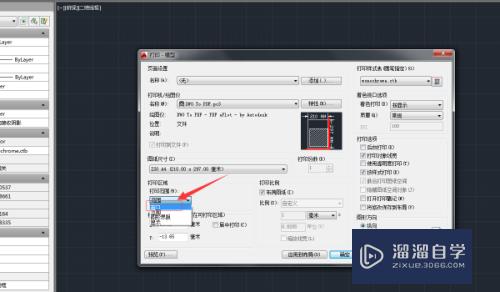
第4步
框选要打印的区域;
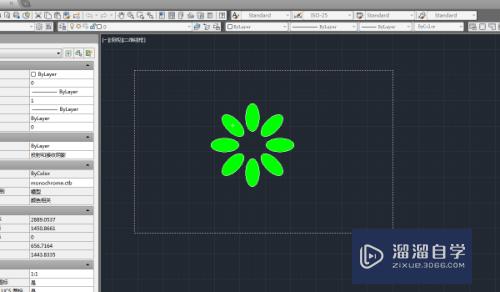
第5步
修改好其他参数后。点击“预览”;
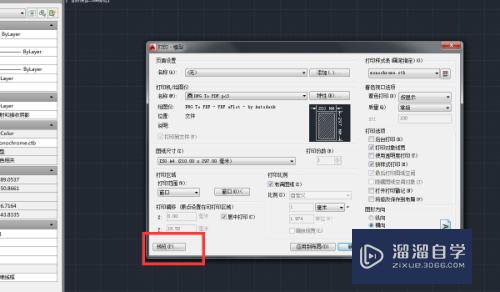
第6步
刚刚的绿色变成了黑色。 打印出来就是黑白的。
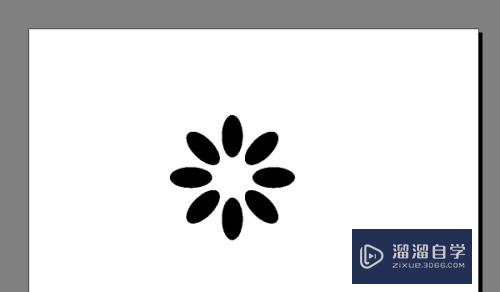
第7步
具体步骤总结如下:
1。打开CAD。画有一个颜色的图形;
2。将右上角的打印样式改为“monochrome.cbt”确认应用到布局;
3。设置打印机。然后打印区域选择“窗口”;
4。框选要打印的区域;
5。修改好其他参数后。点击“预览”;
6。刚刚的绿色变成了黑色。 打印出来就是黑白的。
以上关于“CAD彩色如何打印成黑白色(cad彩色如何打印成黑白色)”的内容小渲今天就介绍到这里。希望这篇文章能够帮助到小伙伴们解决问题。如果觉得教程不详细的话。可以在本站搜索相关的教程学习哦!
更多精选教程文章推荐
以上是由资深渲染大师 小渲 整理编辑的,如果觉得对你有帮助,可以收藏或分享给身边的人
本文标题:CAD彩色如何打印成黑白色(cad彩色如何打印成黑白色)
本文地址:http://www.hszkedu.com/64829.html ,转载请注明来源:云渲染教程网
友情提示:本站内容均为网友发布,并不代表本站立场,如果本站的信息无意侵犯了您的版权,请联系我们及时处理,分享目的仅供大家学习与参考,不代表云渲染农场的立场!
本文地址:http://www.hszkedu.com/64829.html ,转载请注明来源:云渲染教程网
友情提示:本站内容均为网友发布,并不代表本站立场,如果本站的信息无意侵犯了您的版权,请联系我们及时处理,分享目的仅供大家学习与参考,不代表云渲染农场的立场!